
mac怎么进苹果系统,Mac电脑进入苹果系统的详细步骤
时间:2024-12-02 来源:网络 人气:
Mac电脑进入苹果系统的详细步骤

一、开机启动Mac系统
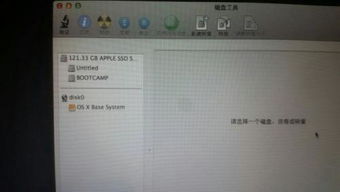
1. 首先,确保您的Mac电脑已经开机。
2. 在开机过程中,您会看到Mac的启动画面。此时,请保持耐心,等待系统启动。
3. 一旦Mac系统启动完成,您将看到桌面和菜单栏。此时,您已经成功进入了苹果系统。
二、通过Option键切换系统
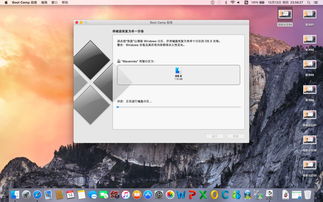
如果您已经安装了双系统(Mac OS和Windows),可以通过以下步骤切换到苹果系统:
1. 关闭Mac电脑。
2. 再次开机时,立即按下并保持Option(或Alt)键。
3. 在出现的启动选项中,使用键盘上的方向键选择“Macintosh HD”或您安装的苹果系统分区。
4. 释放Option键,然后按回车键或空格键启动苹果系统。
三、在系统偏好设置中设置默认启动系统
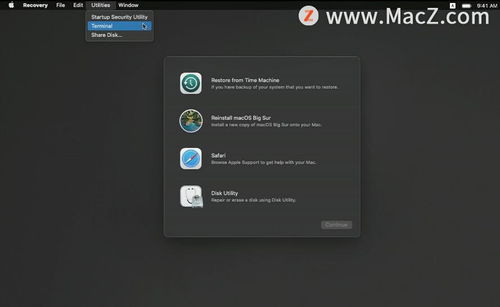
如果您希望每次开机时自动进入苹果系统,可以在系统偏好设置中进行设置:
1. 点击屏幕左上角的苹果菜单,选择“系统偏好设置”。
2. 在系统偏好设置窗口中,找到并点击“启动磁盘”选项。
3. 在启动磁盘窗口中,选择您想要默认启动的苹果系统分区。
4. 点击“重新启动”按钮,Mac电脑将重启并默认进入所选的苹果系统。
四、注意事项

1. 在切换系统时,请确保您的Mac电脑已安装了正确的驱动程序和软件,以确保系统稳定运行。
2. 如果您在切换系统过程中遇到问题,可以尝试重新安装系统或联系专业技术人员寻求帮助。
3. 在使用Mac电脑时,请定期备份重要数据,以防数据丢失。
相关推荐
教程资讯
教程资讯排行













